PhotoShop平面效果图后期处理实例.doc
2.虚拟产品一经售出概不退款(资源遇到问题,请及时私信上传者)
《Photoshop平面效果图后期处理实例》 在建筑设计和规划领域,AutoCAD是一款不可或缺的工具,它能高效精确地完成设计方案的绘制,产出建筑施工图、总平面图等。然而,AutoCAD在图面效果的呈现上,比如色彩、材质、光照和配景等方面略显不足。此时,图像处理软件Photoshop的介入就显得尤为重要。本文将探讨如何利用Photoshop对AutoCAD绘制的线框图进行后期处理,以提升图像的视觉效果。 我们需要将AutoCAD图形输出为Photoshop可处理的图像文件。有两种主要方法:直接输出和虚拟打印。直接输出法是通过“文件/输出”命令,选择如“封装PS*.eps”或“位图*.bmp”的格式,设置好保存路径和参数,将图形保存为图像文件。其中,“封装PS*.eps”格式可以在Photoshop中调整分辨率和尺寸,适应不同大小的打印需求。如果遇到图像不清晰的情况,可以通过在Photoshop中添加白色背景图层并复制图像层来改善清晰度。 另一种方法是虚拟打印法。通过“文件/绘图仪管理器”添加虚拟打印机,如“PublishToWeb.Jpg.pc3”,设置好所需的光栅图像格式和尺寸,然后执行“文件/打印”命令,将图形打印为图像文件。在Photoshop中打开这个图像,即可进行后续的处理工作。 接下来,我们将关注建筑平面效果图的绘制。以一个住宅建筑户型平面图为例,关闭不必要的图层,只保留墙体、门窗和尺寸标注等关键元素,使用虚拟打印输出为2500×1800像素的图像。在Photoshop中打开此图像,首先进行基础的图像优化,如调整“亮度/对比度”,以提高图像的清晰度。 然后,对墙体进行处理。这可能包括改变颜色、添加质感、调整线条宽度等,以增强立体感和真实感。例如,可以使用Photoshop的图层样式添加阴影和高光,模拟光照效果;使用滤镜或笔刷工具增加墙体的纹理;通过调整图层混合模式和透明度,让墙体与背景更好地融合。 此外,还可以进一步处理门窗、尺寸标注等细节,比如为门窗添加透视效果,改变文字注释的颜色和样式,以提升整体的视觉效果。同时,可以通过添加配景素材,如家具、植物等,使平面图更具生活气息和空间感。 保存处理后的图像,通常保存为PSD格式以保留所有编辑层,便于后期修改。同时,也可以导出为JPEG或PNG等常见格式,用于展示或打印。 总结来说,Photoshop在建筑平面效果图的后期处理中扮演着关键角色,能够弥补AutoCAD在视觉效果上的不足,创造出更加生动、逼真的图像,从而更好地传达设计师的意图和理念。通过熟练掌握这两种软件的结合使用,设计师可以大大提高工作效率,同时提升作品的质量和专业性。
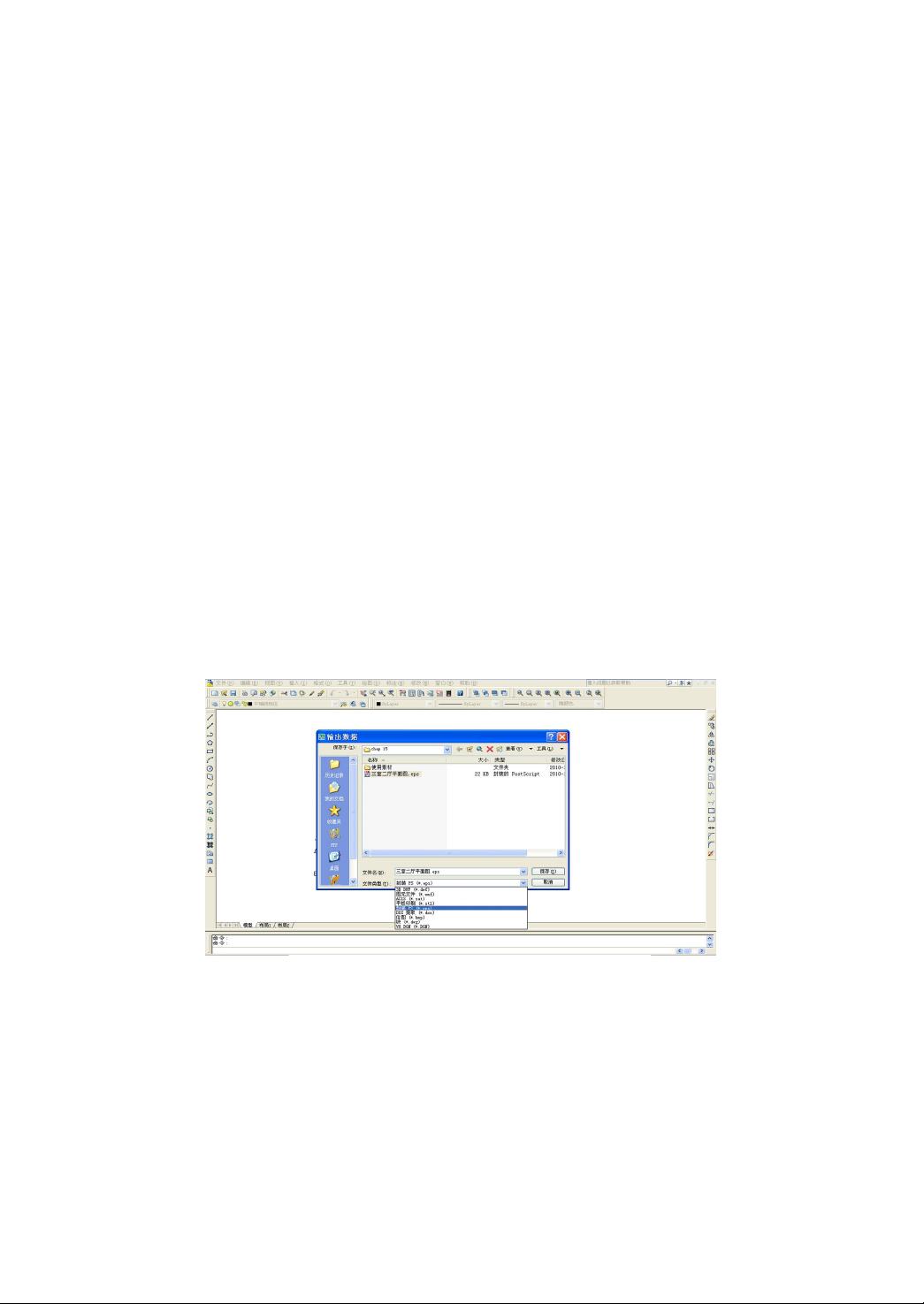
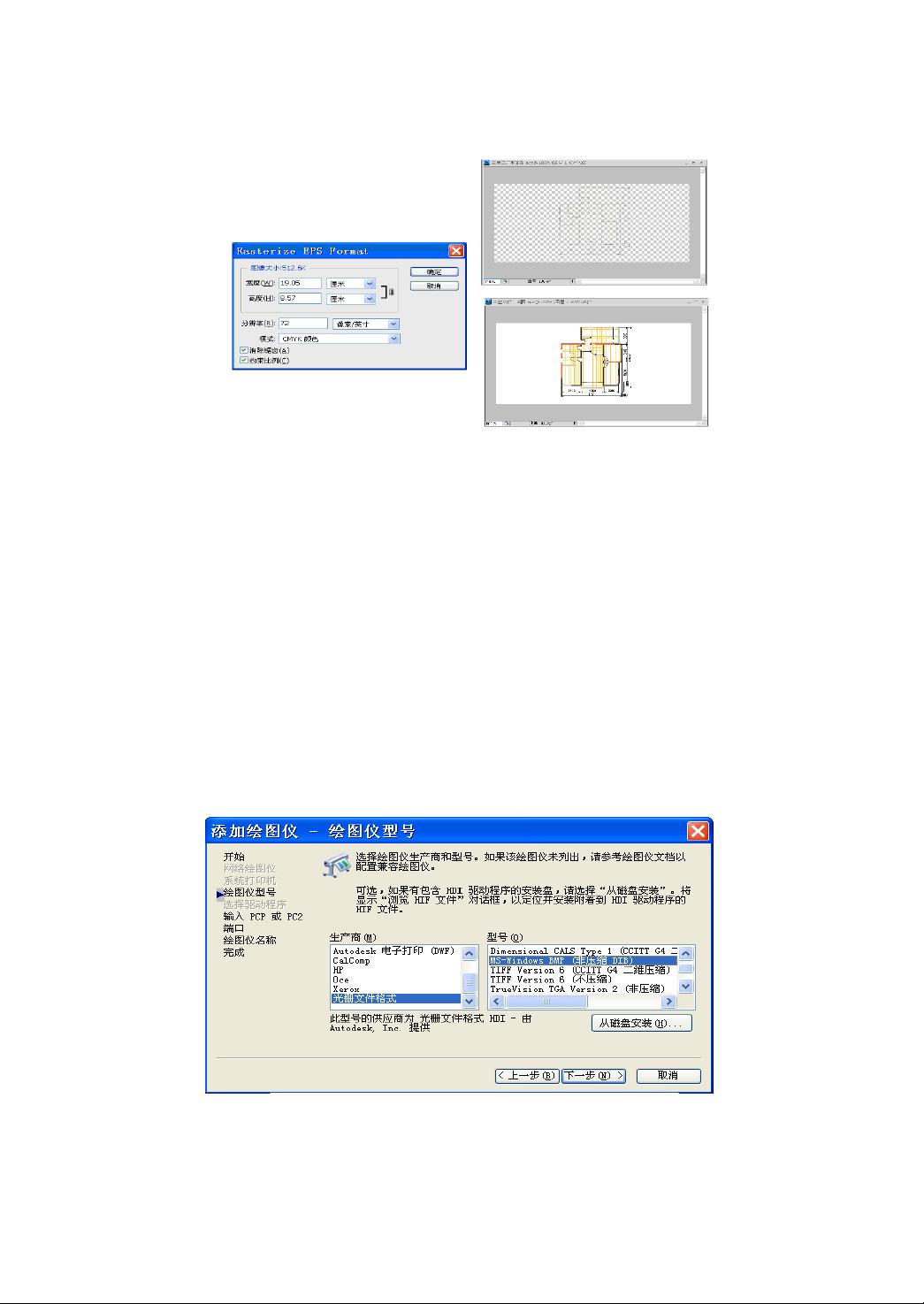
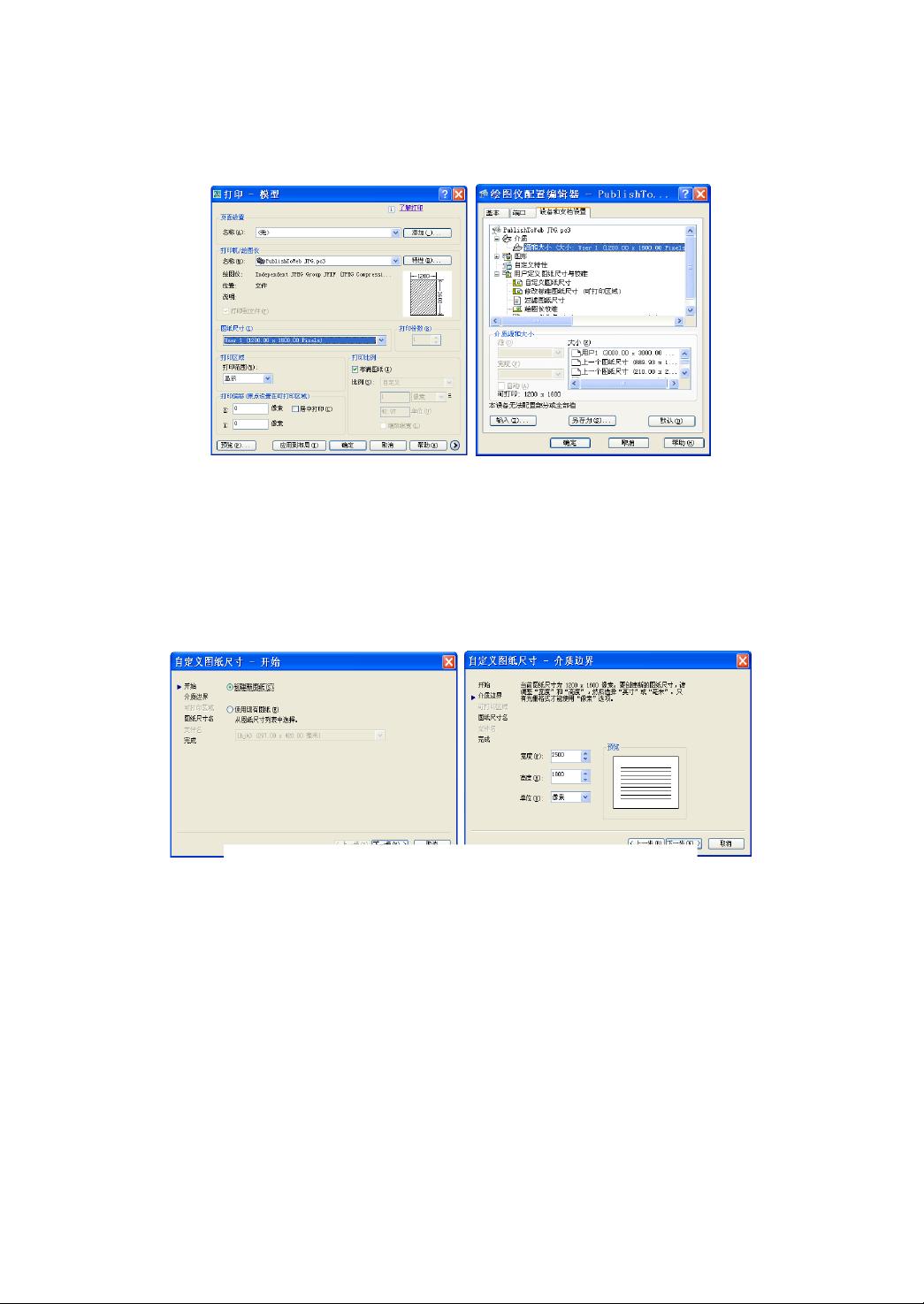
剩余17页未读,继续阅读

- 粉丝: 97
- 资源: 2万+




 我的内容管理
展开
我的内容管理
展开
 我的资源
快来上传第一个资源
我的资源
快来上传第一个资源
 我的收益 登录查看自己的收益
我的收益 登录查看自己的收益 我的积分
登录查看自己的积分
我的积分
登录查看自己的积分
 我的C币
登录后查看C币余额
我的C币
登录后查看C币余额
 我的收藏
我的收藏  我的下载
我的下载  下载帮助
下载帮助

 前往需求广场,查看用户热搜
前往需求广场,查看用户热搜最新资源


 信息提交成功
信息提交成功